Windows
Antes de prosseguir com esse tutorial verifique a arquitetura do seu PHP dentro do phpinfo().
Acessando o phpinfo do seu scriptcase você irá encontrar a arquitetura do PHP.
Por exemplo: http://127.0.0.1:8090/scriptcase/info.php,
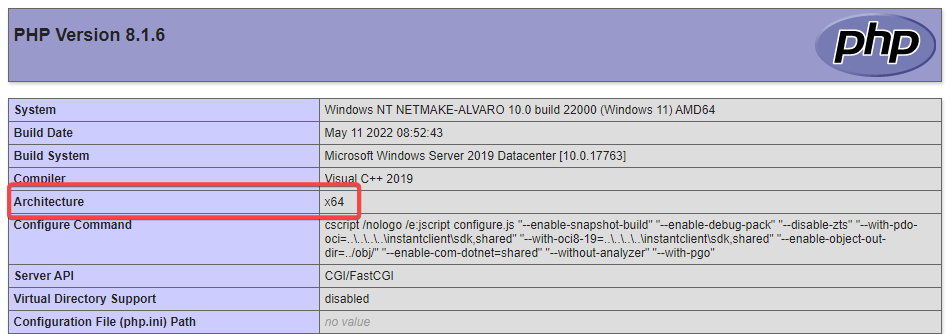
- Arquitetura x86 = 32 bits
- Arquitetura x64 = 64 bits
Se você estiver utilizando o instalador automático do Scriptcase a arquitetura do PHP será a mesma do instalador que você baixou.
Progress OpenEdge ODBC
Nesse tutorial iremos mostrar como realizar a instalação do Driver necessário para a conexão com o banco de dados Progress, o Progress OpenEdge ODBC.
Pré-Requisitos
O Banco de Dados Progress instalado.
Possuir uma ou mais tabelas criadas.
Instalando o driver ODBC do Progress
Primeiramente devemos realizar o download do Progress® OpenEdge® ODBC Connector for Windows de acordo com a arquitetura do seu PHP.
- Para realizar o download do engine para 64 bits. clique aqui
- Para realizar o download do engine para 32 bits. clique aqui
Após o download execute o arquivo para poder instalar o Driver e siga os passos a baixo.
1-Nessa primeira tela clique em Next para serguir para o próximo passo.
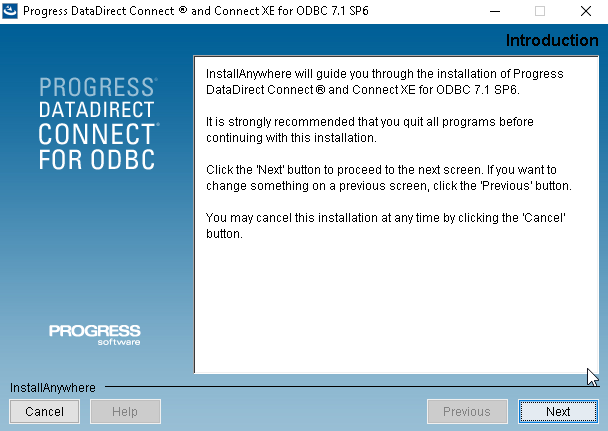
2-Aceite os termos e condições para que possa seguir para o próximo passo.
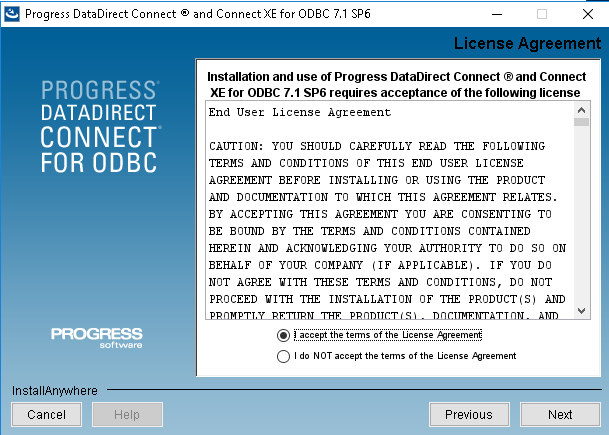
3-Clique em OEM ou Licensed Installation para poder informar o serial do seu Progress ou Evaluation Installation para testar o driver do Progress.
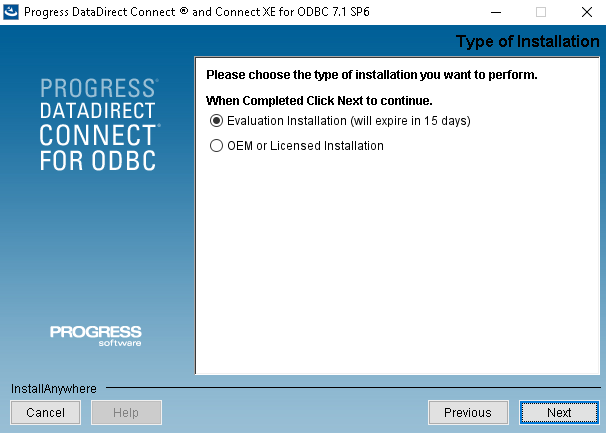
4-Deixe as duas primeiras opções selecionadas.
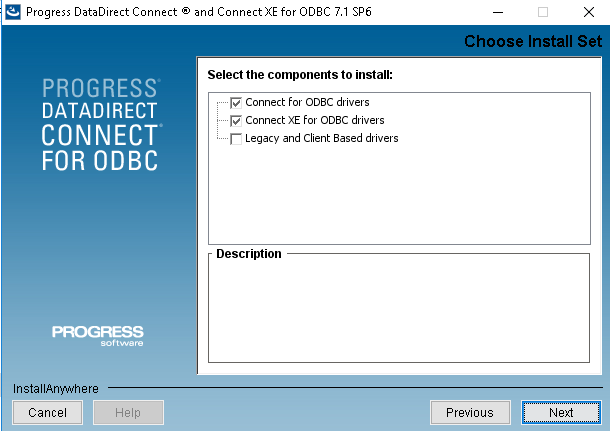
5-Clique em Next para ir para o próximo passo.
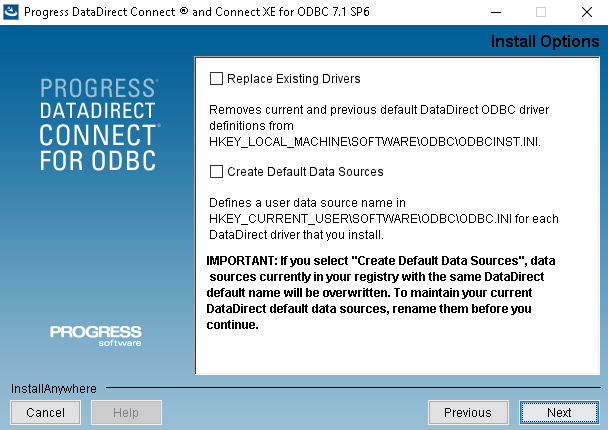
6-Clique em Install para proseguir com a instalação.
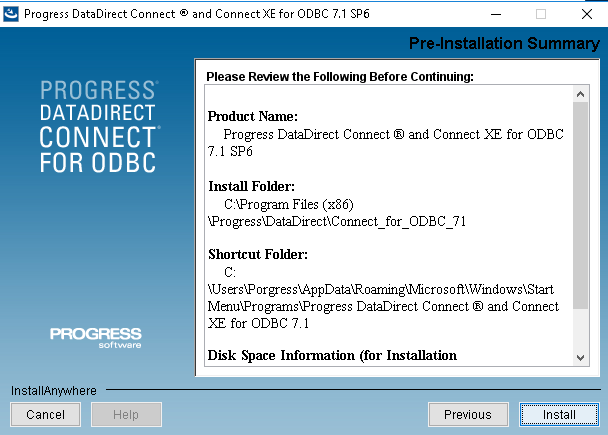
7-Clique em Done para terminar a instalação.
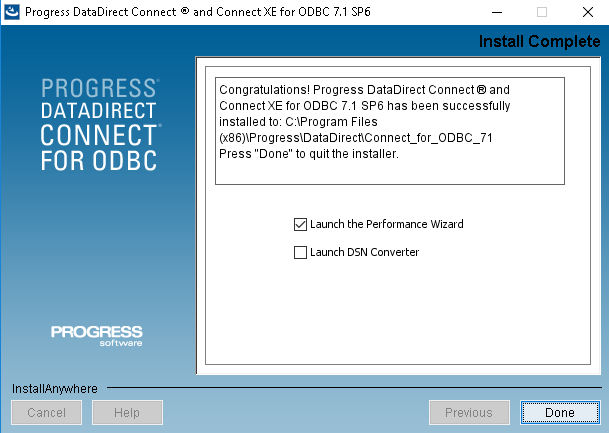
Criando Fonte de Dados ODBC
Acesse Painel de Controle > Sistemas e Segurança > Ferramentas Administrativas > Fontes de Dados ODBC(32 ou 64 bits), de acordo com a arquitetura do seu PHP.
Caso possua uma fonte de dados configurada prossiga para Criação da Conexão no Scriptcase.
Selecione a aba DNS de Sistema e clique em Adicionar
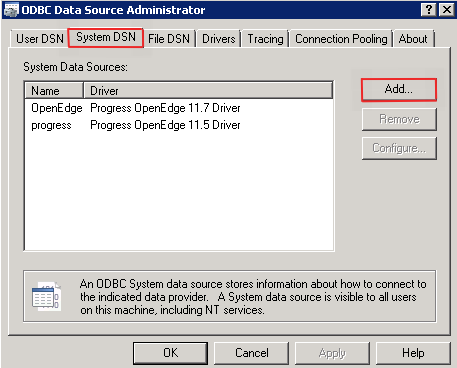
Escolha o seguinte driver:
- Progress OpenEdge 11.7 Driver
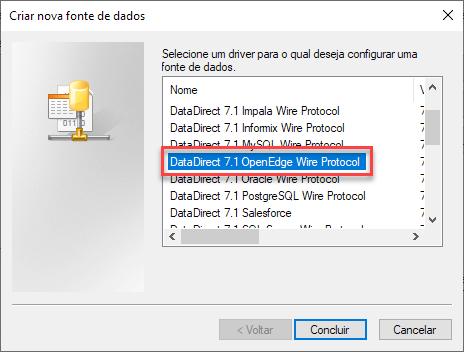
Após selecionar o driver será exibida a tela abaixo:
Dois campos são obrigatórios para a configuração da fonte de dados:
- Data Source Name: Nome da fonte de dados que será utilizado na criação da conexão no Scriptcase
- Descriptioin: Informar uma descrição para a conexão
- Host Name: Ip de onde o Progress está instalado
- Port Number: Número da porta do banco Progress
- Data Base Name: Nome do banco de dados que será utilizado na conexão do Scriptcase
- User ID: Usuário do banco de dados;
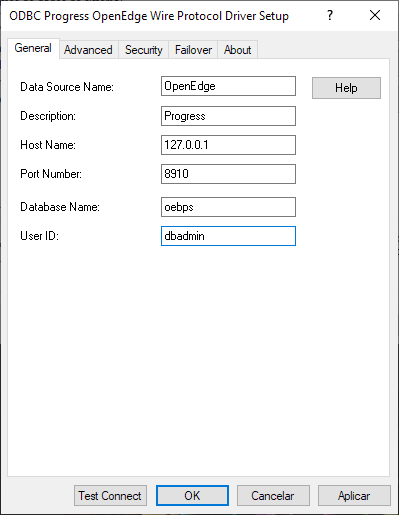
Após o termino da configuração, clique em OK para finalizar a configuração.
Retorando para tela de Administrador de Fontes de Dados ODBC é possível visualizar as conexões já configuradas.
Criando um Conexão no Scriptcase
Após acessar um projeto do seu Scriptcase, clique no ícone para criar uma nova conexão ou acesse o menu “Banco de Dados > Nova Conexão”

Após isto, será exibida uma tela com todas as conexões de banco de dados. Selecione a conexão Progress
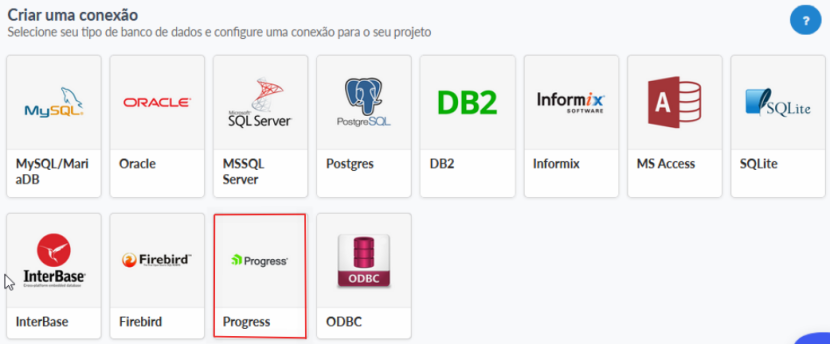
Conexão : Neste momento deverá ser informado os dados para conexão ao seu banco de dados:
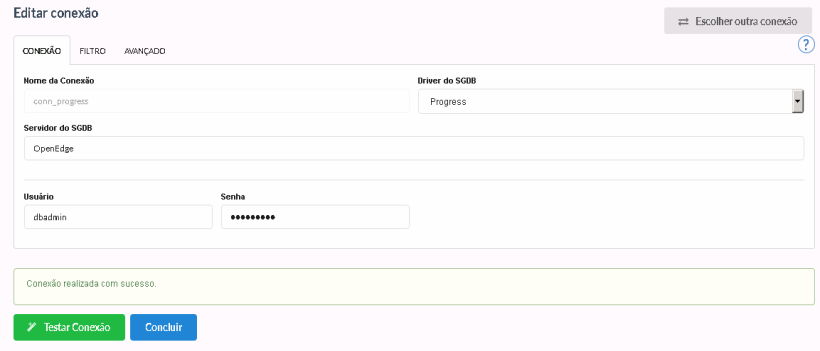
- Nome da conexão: Defina o nome de sua nova conexão.
- Driver do SGDB: Definido como ODBC.
- Nome do ODBC: Na opção Nome do ODBC, informe o nome da fonte de dados ODBC criada no Painel de Controle do Windows.
- Usuário: Informe, se houver, o usuário para conseguir acesso ao seu banco de dados Windows
- Senha: Informe, se houver, a senha para conseguir acesso ao seu banco de dados Windows
- Testar conexão: Exibirá se a conexão foi realizada com sucesso ou não.
- Concluir: Salva a conexão.
Para mais detalhes na configuração da conexão do banco da dados clique na aba Avançado :
![Configuração avançada da conexão do banco de dados ][conexao_avancado_all]
Separador de decimal
Selecione o tipo do separador, entre vírgula e ponto.
Conexão Persistente
Conexões persistentes são conexões que não fecham quando a execução do seu script termina.
Usar o esquema antes do nome da tabela
Permite a utilização de schemas antes dos nomes das tabelas.
Filtro : Ao acessar esta aba podemos configurar quais tabelas serão exibidas na conexão:
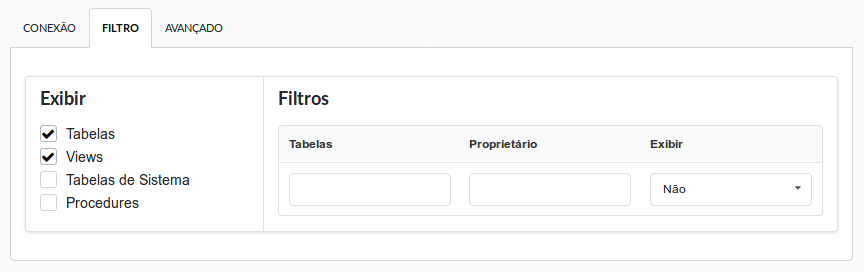
Exibir
Permite a exibição de filtros nas tabelas, views, tabelas de sistema e procedures.
Tabelas
Permite configurar a exibição das tabelas de sua base de dados.
Views
Permite configurar a exibição das Views de sua base de dados.
Tabelas do Sistema
Permite configurar a exibição das tabelas do sistema de sua base de dados.
Procedures
Permite configurar a exibição das Procedures de sua base de dados.
Filtros
Permite definir quais tabelas e proprietários serão exibidos.
Tabelas
Permite configurar um prefixo (prefixo%) ou nome de tabelas para exibição.
Proprietário
Permite configurar o proprietário de tabelas para exibição.
Exibir
Permite configurar se será exibido ou não a configuração de tabelas e proprietários.
.png .png [conexao_avancado_all]: ../../../../assets/images/docs/database/conexoes/avancado.png
